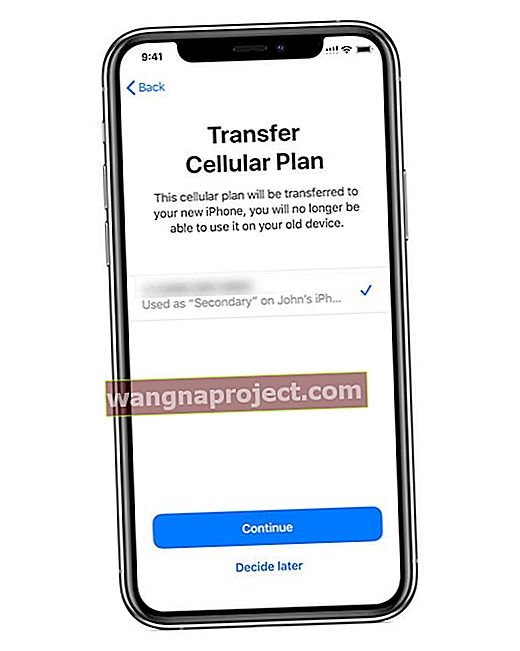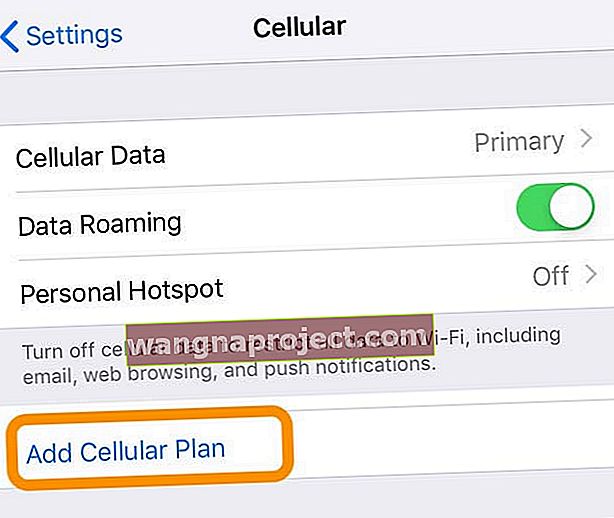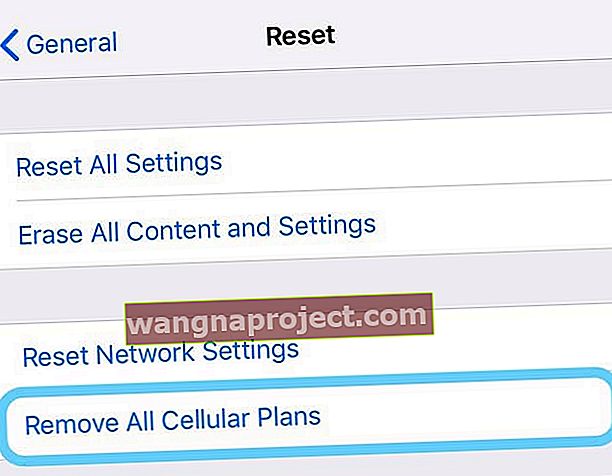Bir eSIM'i bir cihazdan diğerine nasıl geçireceğinizi merak mı ediyorsunuz? Yeni bir iPhone alıyorsunuz, ancak eSIM'inizi eski iPhone'unuzdan yeni iPhone'unuza nasıl taşıyacağınızdan emin değil misiniz? Talimat bulamıyor veya eSIM'inizi bu yeni telefona nasıl aktaracağınızı çözemiyor musunuz? Eğer öyleyse, yalnız değilsiniz!
Çoğumuz her yıl veya birkaç yılda bir iPhone'dan yeni bir iPhone'a geçiyoruz, bu yüzden bunun büyük bir anlaşma olmayacağını düşünüyorsunuz. Ama görünüşe göre öyle! Fiziksel bir SIM kartı iPhone'dan iPhone'a aktarmak, eSIM'leri değiştirmekle uğraşmaktan çok daha kolay.
Ne yazık ki, eSIM'leri iPhone'lar arasında nasıl aktardığınız veya bir eSIM'i yeniden kullanmanın mümkün olup olmadığı çok net değil! Ve bu netlik eksikliği, eSIM'lerini birincil numaraları için kullanan ve fiziksel SIM yuvasını iş amacıyla veya yurtdışına seyahat ederken açık tutan bizim gibi insanlar için bir karışıklık bırakıyor.
Bunun yerine, eSIM aktarımları söz konusu olduğunda çok fazla soru var ve çok fazla yanıt yok
- Operatörümüzün yerel mağazasına bir gezi yapmamız, teknik destek ekibiyle iletişime geçmemiz veya yeni bir eSIM aktivasyon kartı almamız gerekiyor mu?
- ESIM hizmetini başka bir iPhone'a aktarmak için daha önce kullandığımız aynı QR kodunu fiziksel bir SIM kartı değiştirir gibi yeniden kullanabilir miyiz?
- İPhone'umuz ilk kurulumunu yaptığımızda eSIM'i yeni cihaza otomatik olarak aktarıyor mu?
- Bir yedeklemeyi yeni bir iPhone'a geri yüklerken eSIM ayarları dahil edilir mi?
Şu anda, telefonlar arasında eSIM'leri değiştirmek için net bir prosedür bulunmamaktadır.
SIM kart olmadığı için takas kadar basit değil. Fiziksel bir kart olmadan eSIM telefonunuzu telefona taşıyamazsınız. Şu anda ne Apple ne de büyük operatörlerden herhangi biri eSIM'inizi nasıl aktaracağınız konusunda herhangi bir talimat vermiyor.
ESIM'inizi eski bir iPhone'dan yeni bir iPhone'a aktarmak için bu hızlı ipuçlarını izleyin
- QuickStart eSIM aktarımından yararlanmak için iOS'unuzu güncelleyin (her iki iPhone'da da iOS 13.1+ kullanmalısınız)
- Yeni iPhone'unuzda Ayarlar> Hücresel> Hücresel Plan Ekle'yi açın . Listede varsa eSIM planınıza dokunun ve ekleyin
- Operatörünüzün size daha önce verdiği QR kodunu taramayı deneyin. ESIM'inizi kurmak için kullandığınız orijinal QR koduna sahipseniz, onu kullanmayı deneyin; bazı insanlar için işe yarasa da çoğu kişi için işe yaramaz
- Operatörünüzün iPhone uygulamasını açın ve uygulamayı kullanarak eSIM planını yükleyin
- Operatörünüzle iletişime geçin (onları ararsanız, aktarmak istediğiniz eSIM'e sahip olandan farklı bir telefon kullanın)
- Kimliginizi dogrulayin
- Operatörünüze yeni iPhone'unuzun Dijital IMEI numarasını verin
- Yeni iPhone'unuzu WiFi'ye bağlayın
- Yeni iPhone'unuzun Hücresel Plan Ekle'ye yeni bir QR kodu tarayın
ESIM'leri bir iPhone'dan yeni bir iPhone'a geçirme konusunda bildiklerimiz
- Bazı operatörler artık hücresel planınızı QuickStart özelliği aracılığıyla otomatik olarak aktarmayı destekliyor. Hızlı Başlangıç, her iki cihazda da iOS 13.1 veya üstünü kullanırken eSIM'inizi iPhone XS, iPhone XS Max, iPhone XR ve sonraki modellerden yeni iPhone'unuza aktarmanıza olanak tanır
- İPhone yedeklemeniz (iCloud, iTunes veya Finder) eSIM bilgilerini içermez , bu nedenle yeni iPhone'unuzu ilk kez kurduğunuzda veya bir yedeklemeden geri yüklerken verilere dahil edilmez. Ancak, iOS 13.1+ ile bazı operatörler, QuickStart otomatik kurulum işlemi sırasında eSIM'lerin aktarılmasını destekler.
- Çoğu operatör, yeni bir iPhone modeline yükselttiğinizde yeni bir eSIM QR kodu almanızı gerektirir
- ESIM'leri iPhone'dan iPhone'a aktarırken, yeni iPhone'unuzu WiFi'ye bağladığınızdan ve internete bağlı olduğundan emin olun.
- Yalnızca eSIM kullanan kişiler için (fiziksel SIM yok), birçoğunun önce operatörüyle fiziksel SIM'i ayarlaması ve ardından bu numarayı fiziksel SIM'den eSIM'e aktarması gerekiyordu - bu da yine operatörünüzden giriş ve yardım gerektiriyor
- Bazı kişiler orijinal eSIM QR kodunu başarıyla yeniden kullandı
- ESIM hücresel planınız yeni iPhone'da etkinleştirildiğinde, eski iPhone'unuzdaki plan otomatik olarak devre dışı kalır; böylece eski iPhone'da hiçbir şey yapmanıza gerek kalmaz.
Tüm cevaplara sahip değiliz!
ESIM, iPhone'lar için oldukça yeni olduğu ve insanlar şu anda eSIM desteği sunan cihazlar arasında geçiş yaptıkları için, bu elektronik SIM'lerin en iyi nasıl aktarılacağına dair pek çok bilinmeyen var.
Sizin için işe yarayan bir süreç keşfederseniz, lütfen yorumlarda bize bildirin ve iletin. Hepimiz bu işte birlikteyiz!
ESIM'inizi yeni bir iPhone'a otomatik olarak aktarmak için QuickStart'ı kullanın
Yeni iPhone'unuzu kurmak için QuickStart'ı kullandığınızda , Hücresel Planı Aktarma mesajı görebilirsiniz (şu anda bu özelliği yalnızca bazı operatörler desteklemektedir).
- Eski iPhone'unuzdan yeni iPhone'unuza aktarmak istediğiniz numaralara dokunun
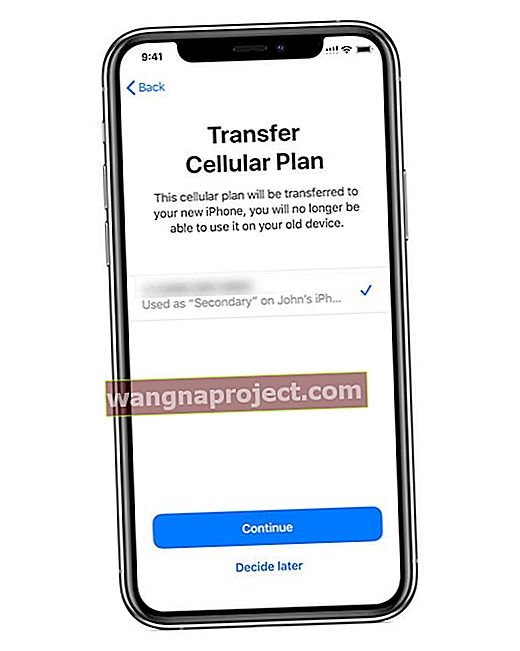
- Devam'a dokunun
- Hizmeti aktarmak için ekrandaki talimatları izleyin.
- Hücresel planınızı önceki iPhone'unuzdan kaldırmadan önce yeni iPhone'unuzda hücresel bağlantı olup olmadığını kontrol etmek için bir arama yapın.
- ESIM hücresel planınız yeni iPhone'unuzda etkin olduğunda, iOS önceki iPhone'unuzda otomatik olarak devre dışı bırakır.
Yeni iPhone'unuzu kurduktan sonra eSIM'inizi aktarmayı deneyin
Hem eski iPhone'unuz mevcutsa hem de yeni iPhone'unuzu kurduysanız, eski cihazınızdaki aktarımı doğrulayarak eSIM hizmetinizi aktarmayı deneyebilirsiniz.
- Yeni iPhone'unuzda Ayarlar> Hücresel> Hücresel Plan Ekle'yi açın.
- ESIM planınız listeleniyorsa, ekranın alt kısmındaki
Hücresel Plan Ekle'ye dokunun
- ESIM'inizi listede görmüyorsanız aynı Apple Kimliği ile giriş yaptığınızı doğrulayın
- ESIM telefon numaranızı yeni telefonunuza aktarmak isteyip istemediğinizi soran bir mesaj için önceki iPhone'unuza bakın.
- Dokunun Transferi onaylaması

- Devam etmek için eski iPhone'unuzu yeni iPhone'unuzun yanına koyun
- Yeni iPhone'unuz Operatörünüzün Hücresel Planının Kurulmasını Bitirmek için bir başlık gösteriyorsa, ona dokunun ve devam etmeyi seçin
- ESIM'inizin aktarımını tamamlamak için operatörünüzün web sayfasına yönlendirilirsiniz
Aktarım tamamlandığında, hücresel planınızı önceki iPhone'unuzdan kaldırmadan önce yeni iPhone'unuzun çalışıp çalışmadığını kontrol etmek için bir arama yapın.
Eski iPhone'unuz yok mu?
Artık önceki iPhone'unuz yoksa, QuickStart özelliklerini kullanamazsınız. Bunun yerine, aşağıdaki ipuçlarını deneyin veya eSIM planınızı aktarmak için operatörünüzle iletişime geçin.
Hala eSIM'inizin QR kodu var ve DYI'yi seviyor musunuz? Bir şans ver
Kendiniz yapmayı seviyorsanız VE eSim'inizi eski telefonda kurmak için aldığınız bilgileri artı QR kodunu sakladıysanız, bazı kişiler yeni telefonun eSIM hizmetini kurmak için bu QR kodunu başarıyla yeniden kullandı.
Yeni iPhone ile önceden paketlenmiş olarak gelen fiziksel SIM kartı çıkardığınızdan emin olun. Ardından, operatörünüzün orijinal olarak yeni iPhone'unuzda gönderdiği eSIM QR kodunu yeniden tarayın.
Bu işlem tüm operatörler için çalışmadığından, bu orijinal QR koduna bir göz atın ve "bu benzersiz QR kodu yalnızca 1 cihazda tek seferlik kullanım içindir" gibi bir şey yazıp yazmadığını kontrol edin. Bu mesajı veya benzer bir şey görürseniz, operatörünüzle iletişim kurma adımlarına ilerleyin.

Ancak, bu orijinal QR bilgisine sahipseniz ve bununla ilgili 1 cihaz için yalnızca 1 kez çalışan herhangi bir dil görmüyorsanız, önce eSIM hücresel planını eski telefondan kaldırın ve ardından QR kodunu yeni iPhone'unuzla taramayı deneyin.
Bu işlemi deneyen kişiler, yeni telefonlarında başarılı bir şekilde etkinleştirilmeden önce eski telefondan hücresel planın kaldırılması arasında 5 dakika ila 24 saat arasında bir yerde beklemek zorunda kaldı.
ESIM hücresel plan nasıl kaldırılır
- Gidin Ayarlar> Hücresel (veya Mobil)
- Hücresel Planlar altında , eSIM hizmetine dokunun
- Hücresel Planı Kaldır'a dokunun

Eski cihazınızdaki tüm içeriği ve ayarları silmeyi seçerseniz, Tümünü Sil seçeneğini belirleyerek eSIM'inizi aynı anda silebilirsiniz .
ESIM'inizi cihazınızdan kaldırmak, eSIM'inizin hücresel planını iptal etmez. ESIM hizmetini iptal etmek istiyorsanız, bunu yapmak için operatörle iletişime geçmeniz gerekir.
ESIM'i eski iPhone'dan çıkardıktan sonra, yeni iPhone'da etkinleştirin
Yukarıda belirtildiği gibi, bu transferi başarıyla gerçekleştiren kişiler, eSIM'i çıkardıktan sonra yeni iPhone'larında etkinleştirmeden önce 5 dakika ile 24 saat arasında herhangi bir yerde beklediler. Zaman sizin için önemliyse, operatörünüzle iletişime geçmenizi önerdik.
WiFi'ye bağlanmadan QR kodunu tarayamazsınız
QR kodunu taramadan önce yeni iPhone'unuzun WiFi'ye bağlı olduğundan emin olun ve internete bağlanıp bağlanmadığını onaylayın. QR Kodu yalnızca telefon internete bağlandığında çalışır ve QR kodunu operatörün sunucuları aracılığıyla işleyebilir.
- Varsa, yeni iPhone'unuzla birlikte gelen fiziksel SIM kartı çıkarın (SIM içermeyen iPhone'lar için bu adımı atlayın)
- Ayarlar'a gidin
- Hücresel veya Mobil Verileri seçin
- Hücresel Plan Ekle'yi seçin
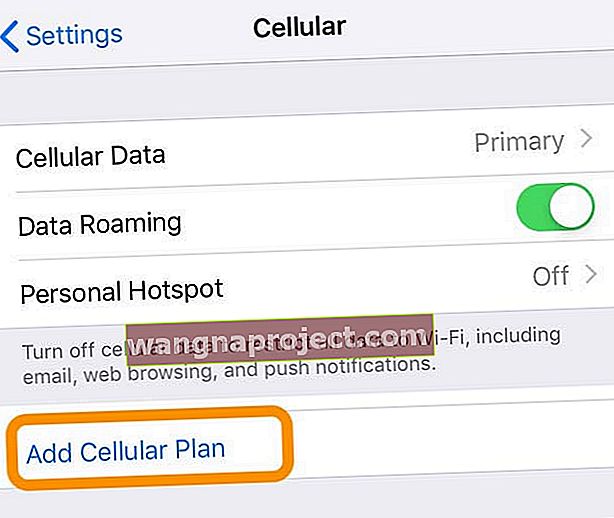
- QR kodunu tarayın

- Gerekirse, operatörünüz tarafından sağlanan onay kodunu girin
Çoğumuz için en iyi seçenek: eSIM'leri cihazlar arasında değiştirmek için operatörünüzle iletişime geçin
Orijinal QR kodu bilgisine sahip değilseniz, operatörün bir QR kodunu tek bir cihazda yalnızca bir kez kullanabileceğinizi belirttiğini veya kullanmayı denediğiniz halde Hücresel planın eklenemediğine dair bir hata aldığınızı görün. kod artık geçerli olmadığından, en iyi seçenek operatörünüzle iletişim kurmak veya onu ziyaret etmektir.
Neden yeni bir eSIM'e ihtiyacınız olduğunu sorarlarsa?
- Onlara mevcut bir eSIM cihaz değişimini istediğinizi söyleyin
- Mevcut iPhone'unuzu başka bir eSIM özellikli iPhone'a değiştiriyor veya yükseltiyorsunuz
Verizon eSIM hizmetimizi bir iPhone XR'den iPhone 11'e geçirmeye çalıştığımızda, orijinal QR kodumuz olmasına rağmen, onu yeni iPhone'da ayarlayamadık.
Yeni cihazınız için yeni bir QR kodu alın
Sonunda, birkaç başarısız denemeden sonra Verizon'un müşteri hizmetleriyle iletişime geçtik ve Verizon eSIM hizmetinde eSIM'i yeni iPhone 11'imize aktarmak için yeni bir QR koduna ihtiyacımız olduğu söylendi. Ya bir mağazaya gidebilir ya da Verizon teknik desteğiyle iletişim kurabilirdik.
Bu nedenle, farklı bir telefondan müşteri hizmetlerini aradık ve bize yardım etmesi için özel bir eSim teknik destek ekibi üyesini istedik.
Operatörünüzü aramayı bitirirseniz, eSIM hizmetinizle ilişkili olmayan bir telefondan aradığınızdan emin olun - eski iPhone'unuzdan ve yeni iPhone'dan değil. Bu, eSIM hizmetinizin yeni bir cihazla değiştirilmesinde önemli bir adımdır.
Daha sonra, eSIM hizmetimizi yeni bir iPhone'a geçirmelerini ve aynı telefon numarasını ve şu anda söz konusu eSIM ile ilişkili hizmeti korumalarını istedik.
Eski iPhone'a kısa mesajla kimliğimizi doğruladık ve ardından yeni iPhone 11'in eSIM Dijital IMEI'sini ve telefonun MEID numaralarını sağladık. 
Ve ardından, iPhone 11'de kullanmamız için bize yeni bir QR kodu gönderildi.
ESIM'inizi hala yeni iPhone'unuza aktaramıyor musunuz?
Operatörünüzle tüm adımları tamamladıysanız ve hala çalışmıyorsa, büyük olasılıkla önce yeni iPhone'unuzdaki fiziksel bir SIM kartı kullanarak telefon numaranızı etkinleştirmeniz ve SONRA bunu yeni iPhone'un eSIM'ine aktarmanız gerekir.
Evet, acı verici bir süreç. Ve en iyi şekilde operatörünüzün teknik destek ekibi aracılığıyla yapılır.
1. Adım: Yeni iPhone'unuzun fiziksel SIM'ini mevcut eSIM'inizin telefon numarasıyla etkinleştirin
2. Adım: Yeni iPhone'unuzun fiziksel SIM'ini bir eSIM'e aktarın
Hücresel Planı Aktarma mesajını mı görüyorsunuz?
Eski eSIM özellikli iPhone'unuzu satmayı, vermeyi veya takas etmeyi mi planlıyorsunuz?
ESIM bilgilerini eski iPhone'unuzdan sildiğinizden emin olun!
ESIM nasıl silinir
- Ayarlar> Genel> Sıfırla'ya gitmeniz gerekiyor
- Tüm Veri Planlarını Kaldır'a dokunun
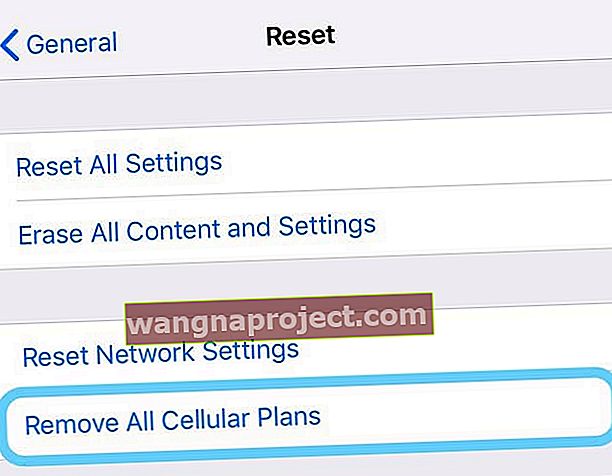
- Veya Tüm İçeriği ve Ayarları Sil'i seçin ve Tümünü Sil'e dokunun

Ve iPhone'unuzu vermeden önce aşağıdaki adımları da uygulayın
- Ayarlar> Apple Kimliği> iCloud> Bul'dan iPhone'umu Bul'u kapatın
- Varsa, Apple Watch'unuzun eşlemesini kaldırın
- İCloud'dan ve iTunes ve App Store'dan çıkış yapın
- Tüm kişisel verilerinizi kaldırın. Genel> Sıfırla> Tüm İçeriği ve Ayarları Sil
- Apple olmayan cihazlara geçiyorsanız iMessage ve FaceTime'ın kaydını silin
Okuyucu ipuçları 
- İPhone'um için Verizon eSIM kullanıyorum. Tek yaptığım, yeni iPhone 11 Pro'mdaki Verizon SIM kartı (fiziksel) çıkarmak ve Verizon'un orijinal olarak yeni iPhone 11'ime gönderdiği eSIM QR kodunu yeniden taramaktı. Bir cazibe gibi çalıştı ve ihtiyacım yoktu Verizon'dan yeni bir QR kodu almak için.
- Yeni iPhone 11'imi aldıktan hemen sonra yerel AT&T mağazam tarafından durduruldu. ESIM'imi hızlı bir şekilde iPhone XR'imden yeni iPhone 11'ime geçirdiler - sadece birkaç dakika sürdü ve bitti!
- Hesabınızda listelenen IMEI'nin eSIM'iniz için olup olmadığını görmek için operatörünüzün web sitesini kontrol etmek iyi bir fikirdir. Öyleyse, bu eSIM QR kodunu yeniden kullanabilirsiniz. Benim için Verizon kullanıyorum ve IMEI'm eSIM'im içindi, bu yüzden aynı QR kodunu tekrar kullandım. Öncelikle, fiziksel SIM kartı yeni iPhone'dan çıkarın, hücresel planı ekleyin, eSIM'e ilk geçiş yaptığımda Verizon'un gönderdiği orijinal QR kodunu tarayın ve yeni iPhone 11'im birkaç dakika içinde güncellendi. Ve sadece birkaç saniye içinde aktivasyon mesajları belirdi! Verizon'u aramam ya da ziyaret etmem gerekmedi - çok şükür!
- QR kodumu yeniden kullanmayı denedim ancak QR Kodunun artık geçerli olmadığını belirten bir hata aldım. Görünüşe göre, QR kodlarının süresi bir noktada doluyor